Anonimización de datos de Cloud Discovery
La anonimización de datos de Cloud Discovery le permite proteger la privacidad del usuario. Una vez que el registro de datos se carga en el portal de Microsoft Defender for Cloud Apps, el registro se desinfecta y toda la información de nombre de usuario se reemplaza por nombres de usuario cifrados. De este modo, todas las actividades en la nube se mantienen anónimas. Cuando sea necesario, para una investigación de seguridad específica (por ejemplo, una infracción de seguridad o una actividad sospechosa de usuario), los administradores pueden resolver el nombre de usuario real. Si un administrador tiene un motivo para sospechar de un usuario específico, también puede buscar el nombre de usuario cifrado de un nombre de usuario conocido y, a continuación, empezar a investigar con el nombre de usuario cifrado. Cada conversión de nombre de usuario se audita en el registro de gobernanza del portal.
Puntos clave:
- No se almacena ni se muestra ninguna información privada. Solo información cifrada.
- Los datos privados se cifran mediante AES-128 con una clave dedicada por inquilino.
- La resolución de nombres de usuario se realiza ad hoc por nombre de usuario mediante el descifrado de un nombre de usuario cifrado determinado.
- Las funcionalidades de anonimización no se admiten cuando se usa la secuencia "proxy de Defender for Cloud Apps".
Funcionamiento de la anonimización de datos
Hay tres maneras de aplicar el anonimización de datos:
Puede establecer que los datos de un archivo de registro específico se anonimicen creando un nuevo informe de instantáneas y seleccionando Anonimizar información privada.
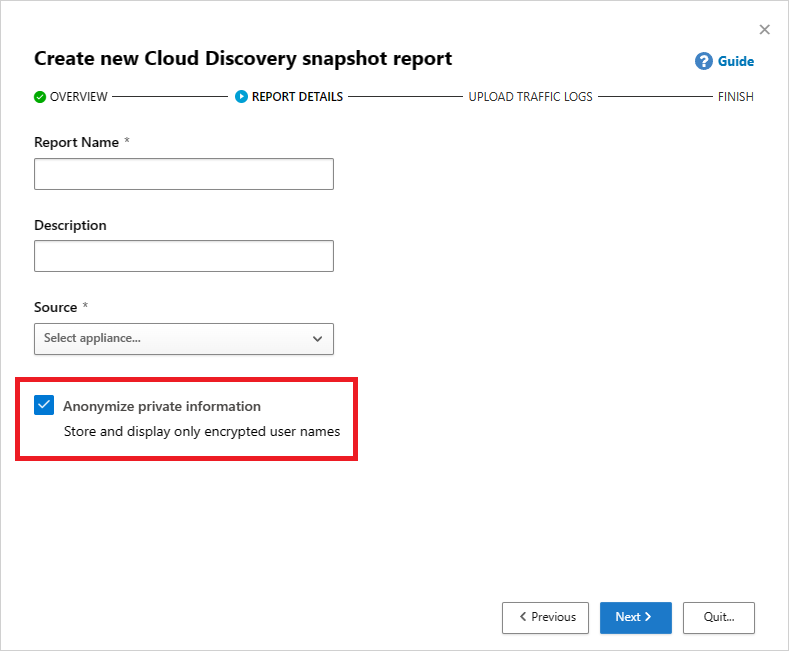
Para establecer los datos de una carga automatizada para que un nuevo origen de datos se anonimice, seleccione Anonimizar la información privada al agregar el nuevo origen de datos.
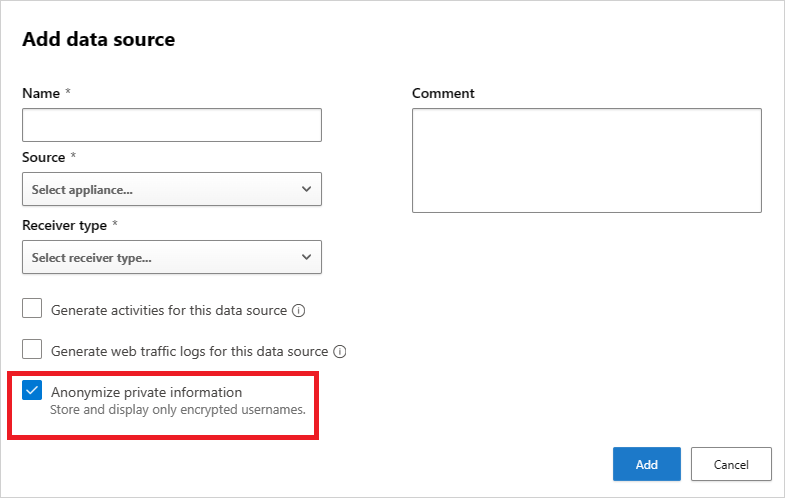
Puede establecer el valor predeterminado en Defender for Cloud Apps para anonimizar todos los datos de ambos informes de instantáneas de archivos de registro cargados e informes continuos de los recopiladores de registros de la siguiente manera:
En el portal de Microsoft Defender, seleccione Configuración. A continuación, elija Aplicaciones en la nube.
En Cloud Discovery, seleccione Anonimización. Para anonimizar los nombres de usuario de forma predeterminada, seleccione Anonimizar información privada de forma predeterminada en los nuevos informes y orígenes de datos. También puede seleccionar Anonimizar la información del dispositivo de forma predeterminada en el informe "Puntos de conexión administrados por Defender".
Cuando se selecciona anonimización, Defender for Cloud Apps analiza el registro de tráfico y extrae atributos de datos específicos.
Defender for Cloud Apps reemplaza el nombre de usuario por un nombre de usuario cifrado.
A continuación, analiza los datos de uso de la nube y genera informes de detección de nube basados en los datos anonimizados.
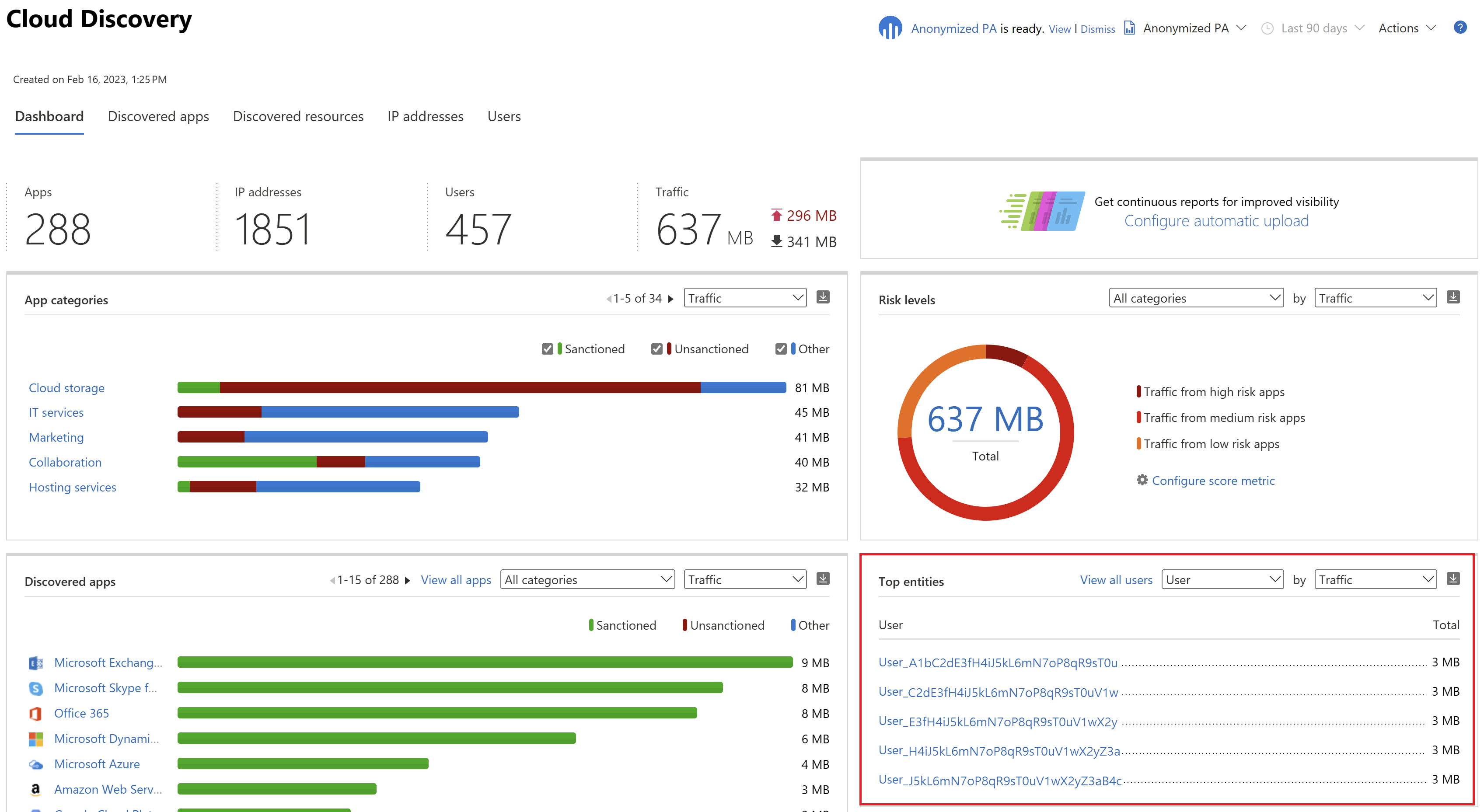
Para una investigación específica, como una investigación de una alerta de uso anómala, puede resolver el nombre de usuario específico en el portal y proporcionar una justificación empresarial.
Nota:
Los pasos siguientes también funcionan para los nombres de dispositivo en la pestaña Dispositivos .
Para resolver un único nombre de usuario:
Seleccione los tres puntos al final de la fila del usuario que desea resolver y seleccione Deanonymize user (Deanonymize user).
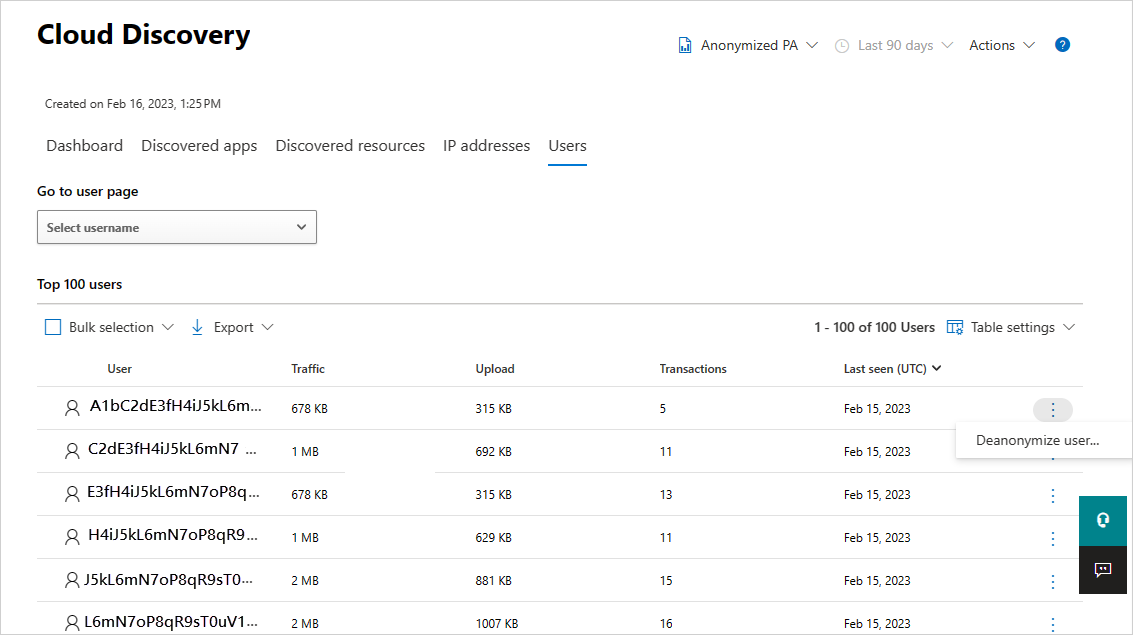
En el elemento emergente, escriba la justificación para resolver el nombre de usuario y, a continuación, seleccione Resolver. En la fila correspondiente, se muestra el nombre de usuario resuelto.
Nota:
Esta acción se audita.
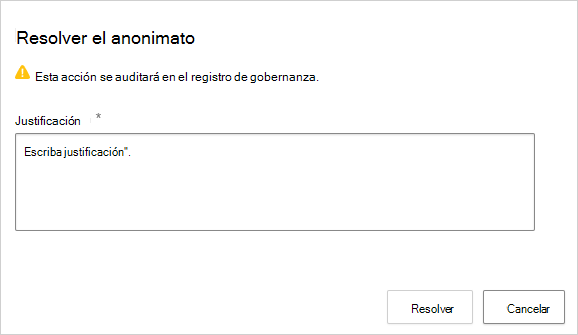
La siguiente manera alternativa de resolver nombres de usuario únicos también se puede usar para buscar el nombre de usuario cifrado de un nombre de usuario conocido.
En el portal de Microsoft Defender, seleccione Configuración. A continuación, elija Aplicaciones en la nube.
En Cloud Discovery, seleccione Anonimización. A continuación, en Anonimizar y resolver nombres de usuario , escriba una justificación para por qué está realizando la resolución.
En Escriba el nombre de usuario para resolver, seleccione Desde anonimizado y escriba el nombre de usuario anónimo, o bien seleccione Para anonimizar y escriba el nombre de usuario original que desea resolver. Seleccione Resolver.
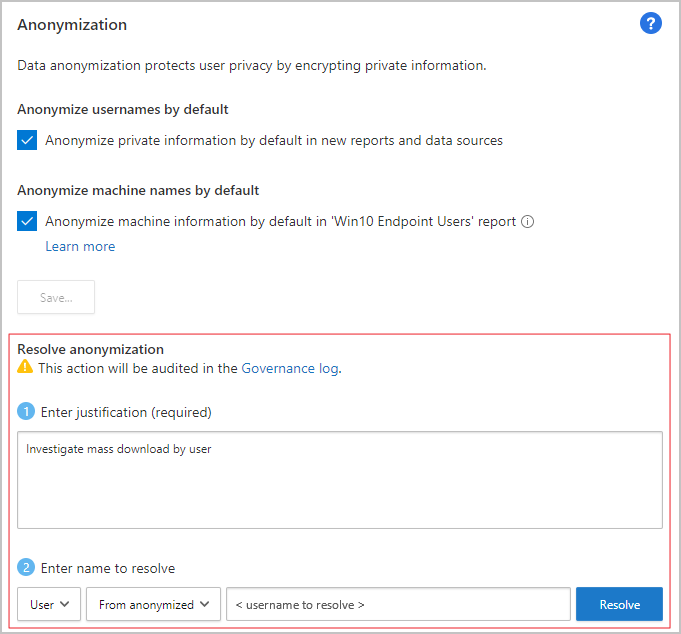
Para resolver varios nombres de usuario:
Seleccione las casillas que aparecen al mantener el puntero sobre los iconos de usuario por los usuarios que desea resolver o, en la esquina superior izquierda, seleccione la casilla Selección masiva .
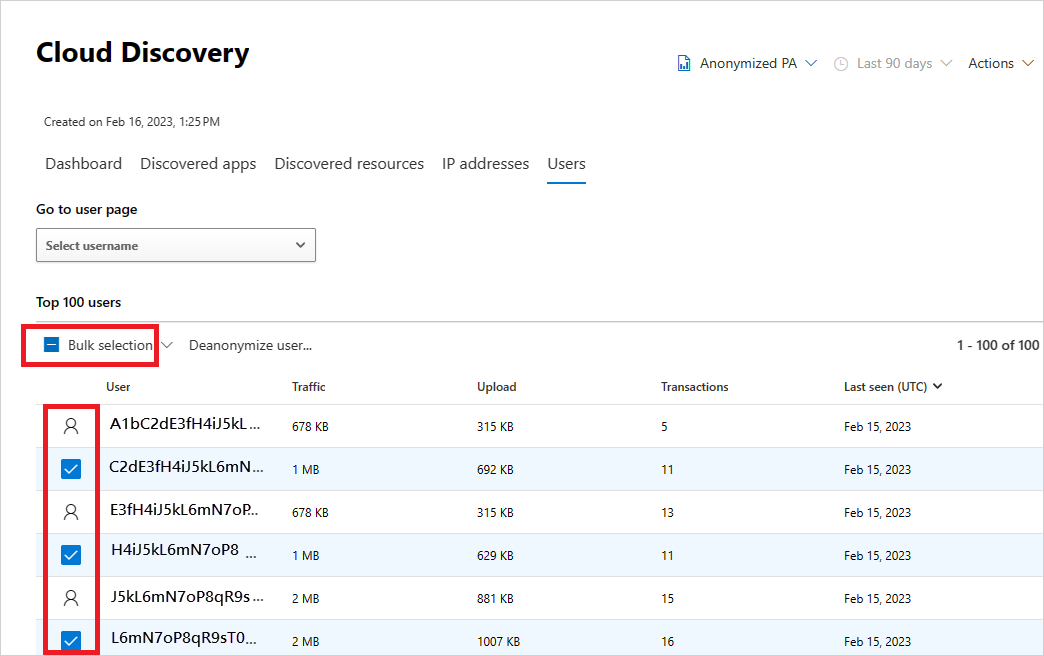
Seleccione Deanonymize user (Deanonymize user).
En el elemento emergente, escriba la justificación para resolver el nombre de usuario y, a continuación, seleccione Resolver. En las filas pertinentes, se muestran los nombres de usuario resueltos.
Nota:
Esta acción se audita.
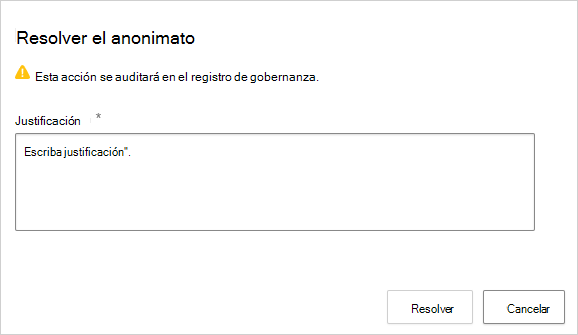
La acción se audita en el registro de gobernanza del portal.
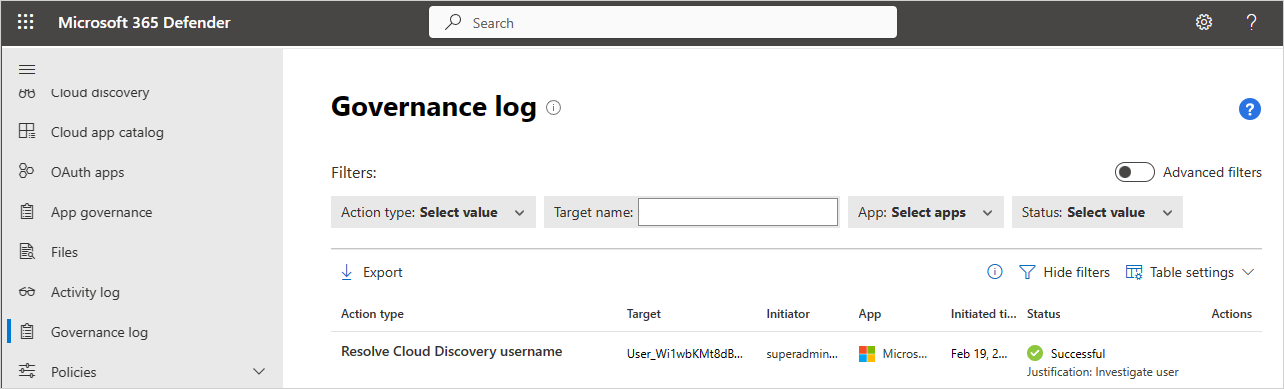
Pasos siguientes
Si tiene algún problema, estamos aquí para ayudarle. Para obtener ayuda o soporte técnico para el problema del producto, abra una incidencia de soporte técnico.